Một trong những tính năng mới của giới thiệu trong hệ điều hành OS X Yosemite cũng được sử dụng trong một default ca Xử lý và quản lý mật khẩu hệ thống mật khẩu tài khoản iCloud kết nối với hệ thống. Trong các phiên bản trước đó của OS X, Người dùng có thể chọn cho mình quản lý mật khẩu trong quá trình thiết lập hệ thốngNhưng trong OS X Yosemite điều này không còn có sẵn, người dùng phải nhập mật khẩu tài khoản iCloud bất cứ khi nào bạn muốn ủy quyền chạy các ứng dụng nhất định hoặc thực hiện một số thay đổi thiết lập hệ thống.
Tuy nhiên, trong một số trường hợp, việc sử dụng các mật khẩu tài khoản iCloud mật khẩu quản trị hệ thống OS X Yosemite có thể là một bất lợi cho người sử dụng (ví dụ, có thể là những người dùng khác có thể truy cập MacCác biết mật khẩu tài khoản của bạn iCloud và không muốn họ để có thể thực hiện thay đổi thiết lập hệ thống; hoặc, nếu bạn sử dụng một mật khẩu phức tạp vì iCloud, có thể khá bất tiện khi phải lắp lại nó bất cứ khi nào bạn cần đặc quyền của administrator để thực hiện các cài đặt nhất định). Đối với tình huống như vậy, tuy nhiên, người dùng OS X Yosemite có cơ hội để thiết lập lại mật khẩu quản trị của hệ thống và thay đổi nó bằng một hệ thống độc lập với tài khoản iCloud (mật khẩu tài khoản iCloud sẽ không bị ảnh hưởng).
Cách thay đổi mật khẩu quản trị OS X Yosemite (để mật khẩu tài khoản không còn được sử dụng iCloud)?
- mở System Preferences (Trong Apple Menu), Sau đó bấm vào Người dùng & Nhóm
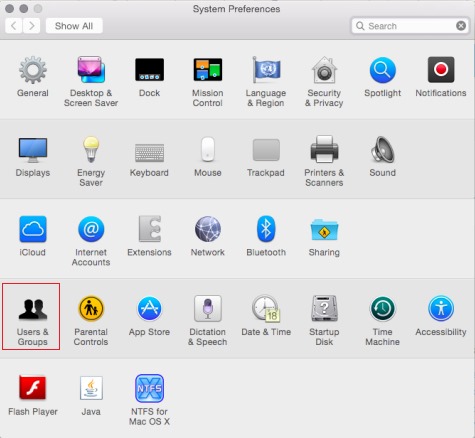
- nhấp chuột biểu tượng theo hình thức ổ khoá đóng hiển thị ở góc dưới bên trái của cửa sổ và nhập Mật khẩu quản lý hiện tại (Tức là mật khẩu tài khoản iCloud)
- sau đó nhấn vào Đổi thẻword (Hiển thị trên bên phải)
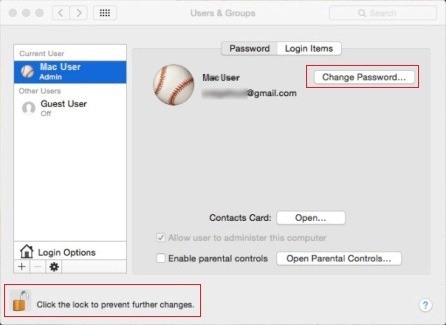
- hộp thoại xác nhận xuất hiện, nhấp vào Sử dụng thẻ riêng biệtword
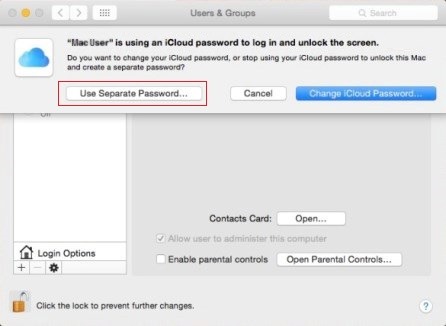
- nhập lại mật khẩu tài khoản iCloudsau đó nhập mật khẩu mới hai lần (lần thứ hai kiểm tra) Và nhấp một lần nữa Sử dụng thẻ riêng biệtword (Tùy chọn, bạn nhấn một dấu vì quản lý mật khẩu mớiĐể giúp bạn nhớ rằng mật khẩu của bạn nếu bạn quên nó sẽ mãi mãi)
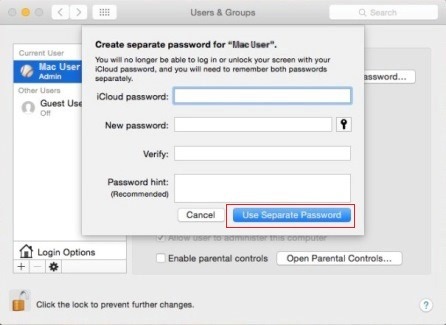
Và sẵn sàng. Sau khi bạn thực hiện những thay đổi này, bạn có thể sử dụng quản lý mật khẩu mới bất cứ khi nào bạn cần làm thay đổi thiết lập hệ thống hoặc truy cập nhất định ứng dụng yêu cầu đặc quyền của administrator. Thành công!
STEALTH SETTINGS – Cách đổi pass quản trịword trong OS X Yosemite